Hvordan å bedra en datamaskin Dell
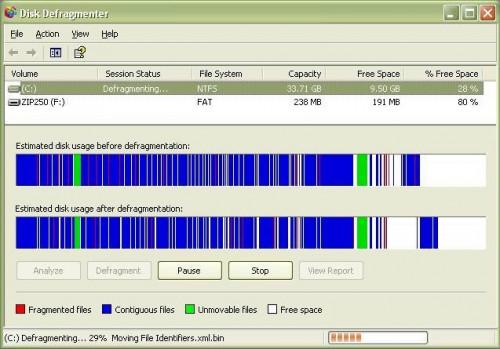
Hvis du har en Dell maskin, så alt du trenger å defragmentere datamaskinen allerede lastet inn på Dell-datamaskinen. Dell-maskiner leveres med Windows ferdig installert, og Windows inneholder programvaren som trengs for å bedra en Dell maskin. Det er viktig å bedra en Dell datamaskin jevnlig (helst ukentlig) for å holde Dell datamaskin som kjører i topp stand. Det tar bare et par minutter å starte defrag prosessen, og deretter Dell-datamaskinen tar seg av defragmentere automatisk. Her er hvordan du defragmentere en Dell maskin.
Bruksanvisning
1 Forstå hvorfor du bør defragmentere en Dell maskin regelmessig. Når du legger til og slette filer på en Dell-datamaskin, blir harddisken fragmentert, noe som kan føre til at Dell-maskinen til å kjøre tregt. Defrag en Dell maskin regelmessig for å holde den i gang mer effektivt.
2 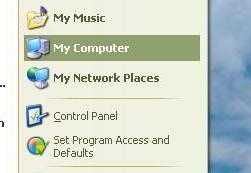
Åpne vinduet Min datamaskin. For å gjøre dette på en Dell-datamaskin, klikker du på "Start" -knappen nederst på skjermen. Deretter klikker du på "Min datamaskin".
3 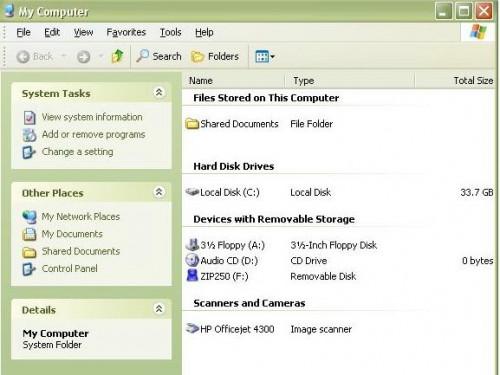
Velg harddisken du vil defragmentere. Finn avsnittet "harddisker". I denne delen er en liste over harddisker på datamaskinen. For de fleste Dell-datamaskiner, harddisken du vil ønske å defrag er Lokal disk (C :).
4 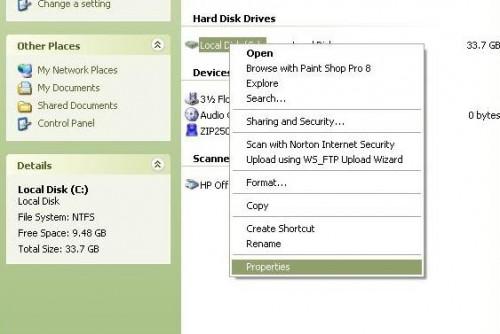
Høyreklikk på harddisken du vil defragmentere på Dell-datamaskinen. Hvis du ønsker å defragmentere C: stasjonen, høyreklikk på "Lokal disk (C :)". En menylinje vises.
5 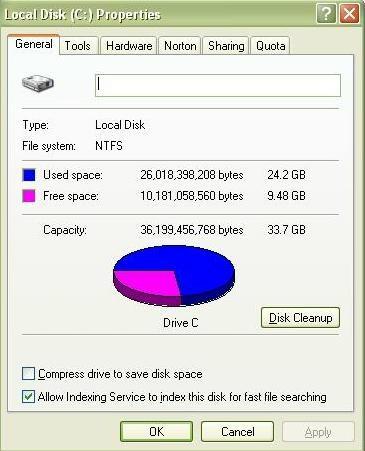
Klikk på "Properties". "Properties" er det siste alternativet på menylinjen. Dette åpner Lokal disk (C :) Properties vinduet.
6 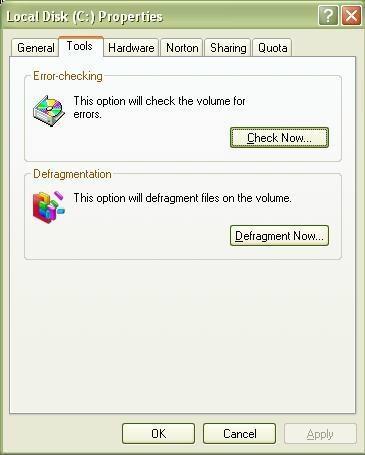
Klikk på "Tools" -kategorien. Kategorien Tools er den andre kategorien i Lokal disk (C :) Properties vinduet. Fanene er plassert på toppen av vinduet.
7 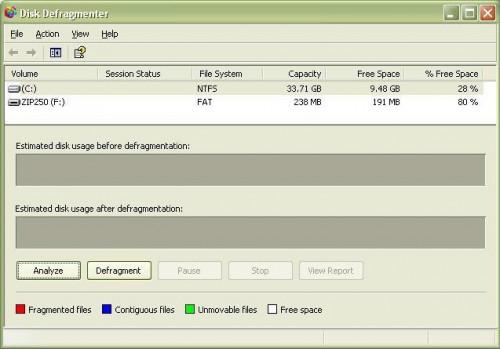
Klikk på "Defragmenter" knappen. Den "Defragmenter" knappen er i Defragmentering delen av vinduet. Dette åpner Disk Defragmenter vinduet.
8 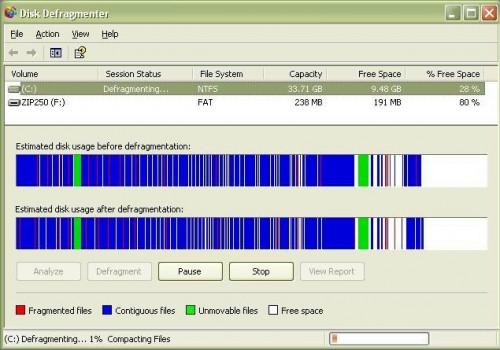
Klikk for å velge harddisken du vil defragmentere på en Dell-datamaskin, og klikk deretter på "Defragmenter." For de fleste Dell-datamaskiner, vil dette være (C :). Når du har klikket "Defragmenter", vil Dell-datamaskinen først analysere disken du valgt, og deretter begynner defragmentere datamaskinen Dell.
9 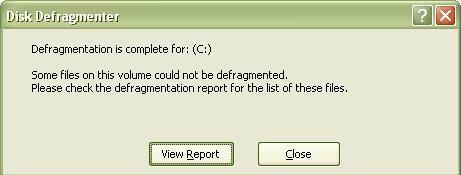
Vent til meldingen "Defragmentering er fullført". Hvis du ikke har defragged en Dell maskin i lang tid, så defragmentere prosessen kan ta en stund, selv så lenge som en time for svært fragmenterte Dell-datamaskiner. La Dell-datamaskinen til å kjøre defrag til prosessen er fullført. Du vil vite at Dell-maskinen har fullført defrag prosessen når "Defragmentering er fullført" vises.
10 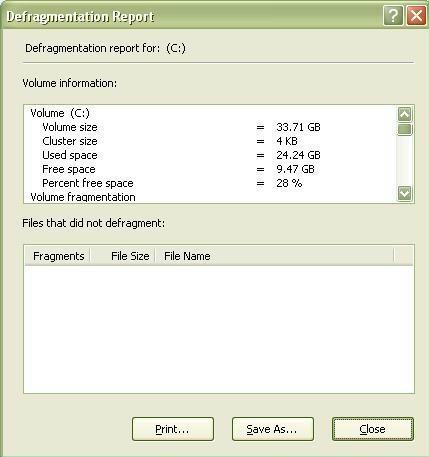
Vis defrag rapporten og deretter lukke vinduet. Hvis du vil vise defrag rapporten, klikk "Vis rapport". Hvis ikke, klikker "Lukk" for å lukke vinduet.
Hint
- Det er en god idé å kjøre en feilsjekk før du kjører en defrag på en Dell maskin. Selv kjører en feil sjekk er ikke nødvendig for å bedra en Dell maskin, som kjører en feilkontroll er en annen datamaskin vedlikeholdsoppgave som skal gjennomføres så ofte som Dell-datamaskinen er defragged.
- Defrag en Dell maskin på en jevnlig basis. Ideelt sett bør du defragmentere en Dell maskin minst ukentlig.
- Jo oftere du defragmentere en Dell maskin, jo mindre tid defrag prosessen vil ta. Defrag prosessen kan ta en betydelig mengde tid på en Dell maskin som ikke har blitt defragged på en stund.
